MpSigStub.exe è un'applicazione di installazione Microsoft attendibile che fa parte dello strumento di aggiornamento automatico di Windows . Il suo ruolo è estrarre i file di aggiornamento in una directory temporanea. Oltre a WU (Windows Update), l' eseguibile MpSigStub viene utilizzato anche da Microsoft Windows Defender e dallo strumento di rimozione di Microsoft Malware per scopi di estrazione.
Ogni volta che si utilizza l'aggiornamento automatico o un programma di installazione autonomo, il pacchetto di aggiornamento viene automaticamente estratto in una directory temporanea (una cartella con un nome come 5b7ebf9872d5b93ab156a444). Questa operazione viene eseguita dal programma di installazione MpSigStub.exe . Dopo che l'aggiornamento è stato estratto nella cartella temporanea, MpSigStub.exe eseguirà vari controlli e determinerà se i file estratti sono pronti per essere applicati.
Per impostazione predefinita, MpSigStub.exe si trova in C: / Windows / System 32 , ma è anche possibile incontrarlo all'interno di una cartella temporanea creata dal programma di installazione dell'aggiornamento. In alcuni casi, puoi scoprire più copie di MpSigStub.exe.
La confusione intorno a MpSigStub.exe
Ai tempi in cui Microsoft si stava preparando a lanciare Windows 10, MPSigStub.exe veniva implementato su Windows Vista, Windows 7 e Windows 8.1 con un aggiornamento silenzioso. Gli utenti erano giustamente sospettosi poiché l'eseguibile non aveva credenziali Microsoft nella finestra Proprietà . Ancora più strano, alcuni utenti hanno notato che il file si trovava sulla seconda partizione (non quella che ospitava il sistema operativo) o anche su un disco rigido esterno.

Per aggiungere confusione, l'eseguibile contiene la parola Stub : uno stub è un file creato da un crypter che crittografa un programma dannoso per renderlo non rilevabile dal software antivirus. È spesso collegato all'eseguibile che è crittografato e di sola lettura.
Tuttavia, alcuni malware / trojan sono noti per essere in grado di mimetizzarsi come MPSigStub.exe e nascondersi in C: \ Windows o C: \ Windows \ system 32. Nelle prime due settimane dopo l'implementazione, un numero di suite antivirus come SpyHunter, McAfee e Bullguard hanno segnalato e persino messo in quarantena MPSigStub.exe per attività sospette legate alla modifica del registro. Da allora, le persone lo hanno giustamente segnalato come falso positivo nelle loro suite di sicurezza, quindi il tuo antivirus non dovrebbe segnalarlo a meno che non sia effettivamente un malware camuffato.
Eliminazione di MPSigStub.exe
Normalmente, MPSigStub.exe e la cartella che ha creato dovrebbero essere eliminati automaticamente quando il processo di aggiornamento è completo e MPSigStub.exe non viene più utilizzato.
Anche se non finirà per rompere i file di sistema, l'eliminazione dell'eseguibile MPSigStub è completamente inutile in termini normali. Tuttavia, ci sono situazioni in cui il programma di installazione dell'aggiornamento si interrompe e crea più cartelle strane con l' eseguibile MPSigStub in ciascuna di esse. In genere, queste cartelle vengono create su supporti esterni e dischi rigidi. Questo è noto solo per le versioni di Windows precedenti a Windows 10.
Gli utenti che hanno riscontrato il problema tecnico MPSigStub.exe si sono lamentati del fatto che il loro sistema non avrebbe permesso loro di eliminare le cartelle con l'eseguibile normalmente. Ma tieni presente che anche se riesci a eliminare MPSigStub.exe, Windows ricreerà automaticamente il file la prossima volta che ne avrà bisogno.
Di seguito hai una raccolta di metodi che ti consentiranno di eliminare il file MPSigStub.exe e la cartella che ha creato. Segui quello che ti sembra più accessibile. Cominciamo:
Nota: non è necessario eliminarlo a meno che non si soffra effettivamente del problema tecnico che produce più istanze di MPSigStub.exe. In tal caso, applicare uno dei metodi seguenti a ciascuna cartella che contiene l' eseguibile MPSigStub . Tieni presente che l'eliminazione di MPSigStub.exe che si trova in Windows / System 32 non rimuoverà alcuna cartella generata.
Metodo 1: apertura di Esplora file (Esplora risorse di Windows) in modalità amministratore
Questo è forse il metodo più semplice per aggirare il problema di autorizzazione quando si deve eliminare l' eseguibile MPSigStub . Implica l'apertura del file explorer integrato con privilegi amministrativi. Ecco come eliminare MPSigStub.exe con explorer.exe in modalità amministratore :
- Fare clic sulla barra Start nell'angolo inferiore sinistro e cercare explorer.exe . Fare clic con il pulsante destro del mouse su Esplora file (Esplora risorse ) e selezionare Esegui come amministratore .
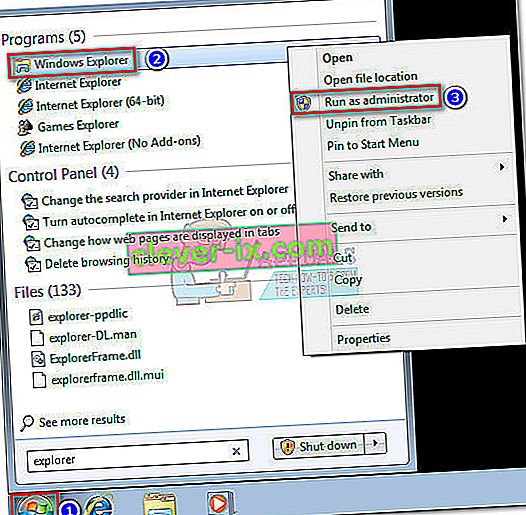 Nota: a seconda della versione di Windows, potresti vedere explorer.exe elencato come Esplora file o Esplora risorse .
Nota: a seconda della versione di Windows, potresti vedere explorer.exe elencato come Esplora file o Esplora risorse . - UAC (controllo dell'account utente) ti chiederà quindi se consenti a explorer.exe di apportare modifiche al sistema. Seleziona Sì .
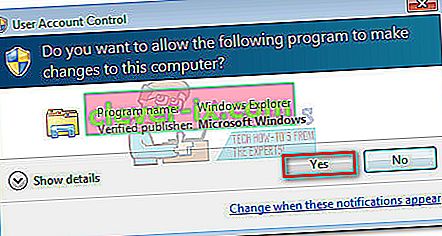
- Con explorer.exe in modalità amministratore, vai alla posizione della cartella che ospita MPSigStub.exe , fai clic con il pulsante destro del mouse su di essa e premi Elimina . Se disponi di privilegi amministrativi, il processo dovrebbe essere completato correttamente.
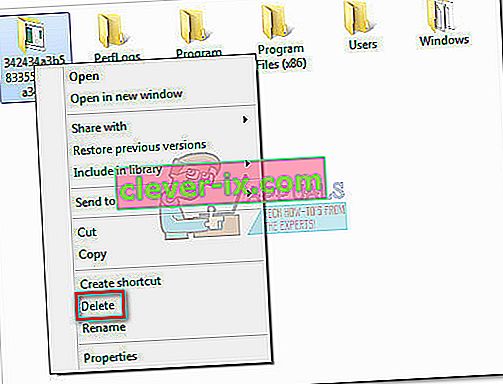
Metodo 2: modifica delle autorizzazioni per MPSigStub.exe
Lo stesso risultato può essere ottenuto modificando le autorizzazioni per l' eseguibile MPSigStub . Questo potrebbe richiedere un po 'più di tempo, ma non finirai per concedere autorizzazioni non necessarie. Ecco cosa devi fare:
- Vai alla posizione di MPSigStub.exe, fai clic con il pulsante destro del mouse e vai su Proprietà.
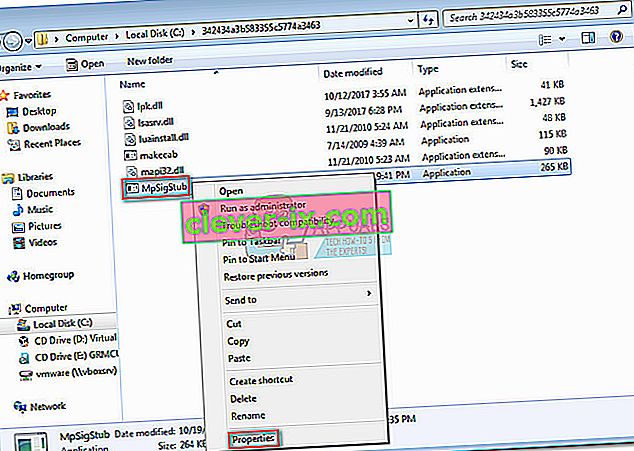
- Vai alla scheda Sicurezza e fai clic sul pulsante Modifica per modificare le autorizzazioni.
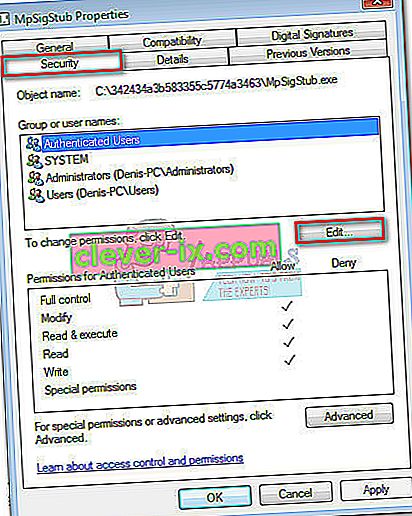
- Nella finestra Autorizzazioni , seleziona Utenti e assicurati che il tuo account sia impostato come attivo, quindi scorri verso il basso e seleziona tutte le caselle sotto Consenti. Infine, premi Applica per salvare la selezione.
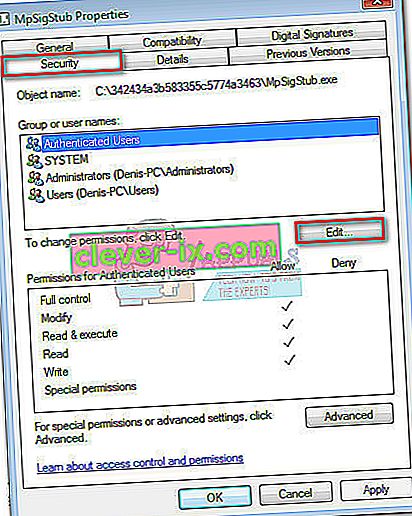
- Ora torna alla posizione di MPSigStub.exe ed eliminalo normalmente.
Metodo 3: eliminazione di MPSigStub.exe tramite il prompt dei comandi
Questo metodo è un po 'più complicato poiché implica l'utilizzo del prompt dei comandi. Tuttavia, non sarà necessario modificare le autorizzazioni o navigare con i privilegi di amministratore. Ecco cosa devi fare:
- Premi il tasto Windows + R per aprire una finestra Esegui. Quindi, digita cmd e premi Invio per aprire una finestra del prompt dei comandi .
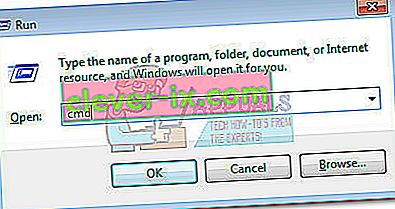
- Utilizzare il prompt dei comandi per accedere alla partizione in cui si trova MPSigStub.exe . Inizia digitando la lettera dell'unità seguita da ":" (ad esempio d: o c:) .
 Nota: se la cartella si trova sull'unità C, dovrai anche digitare cd / e premere Invio per tornare alla posizione principale dell'unità Windows.
Nota: se la cartella si trova sull'unità C, dovrai anche digitare cd / e premere Invio per tornare alla posizione principale dell'unità Windows. - Accedi alla cartella che contiene MPSigStub.exe digitando cd * nomecartella * . Se la cartella ha un nome estremamente lungo, puoi digitare i primi caratteri seguiti da un asterisco.
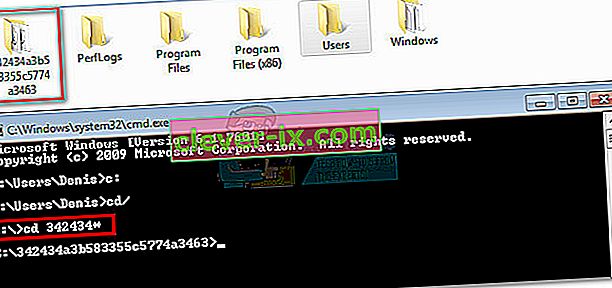
- Elimina il file MPSigStub.exe all'interno digitando " del MPSigStub.exe " e premendo Invio .

- Tornare al livello della cartella digitando "cd .." .
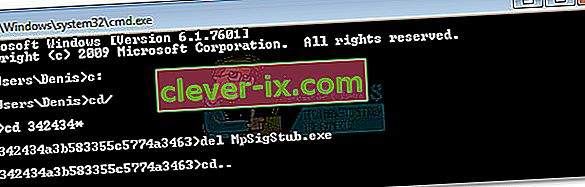
- Infine, elimina la directory generata digitando " rmdir * FolderName * " e premi Invio .
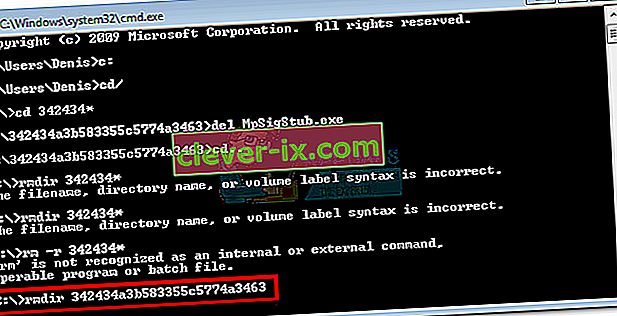 Nota: come abbiamo fatto prima, puoi digitare solo le prime lettere seguite da un asterisco se il nome è troppo lungo.
Nota: come abbiamo fatto prima, puoi digitare solo le prime lettere seguite da un asterisco se il nome è troppo lungo.
Questo è tutto. La cartella insieme a MPSigStub.exe viene ora eliminata.
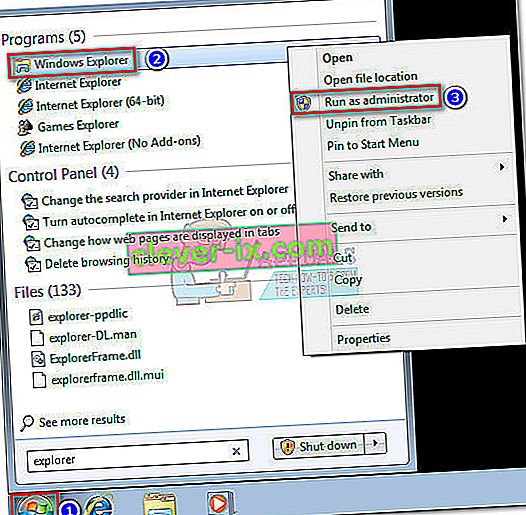 Nota: a seconda della versione di Windows, potresti vedere explorer.exe elencato come Esplora file o Esplora risorse .
Nota: a seconda della versione di Windows, potresti vedere explorer.exe elencato come Esplora file o Esplora risorse .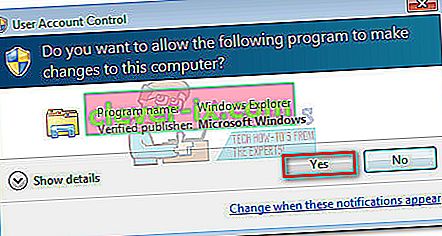
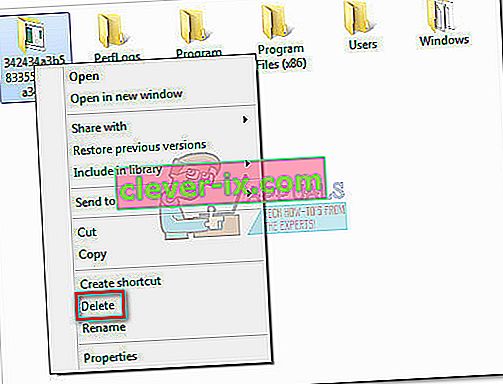
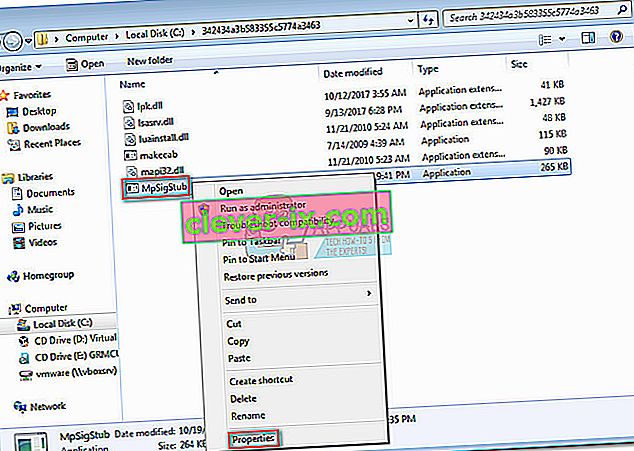
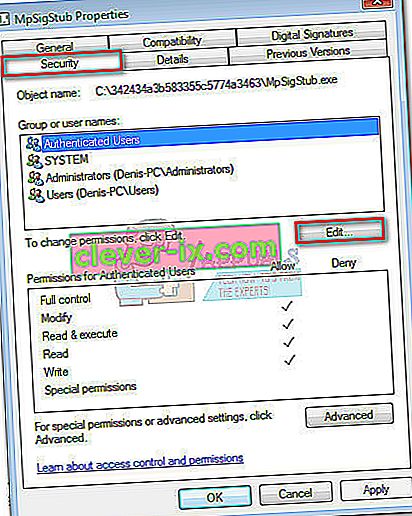
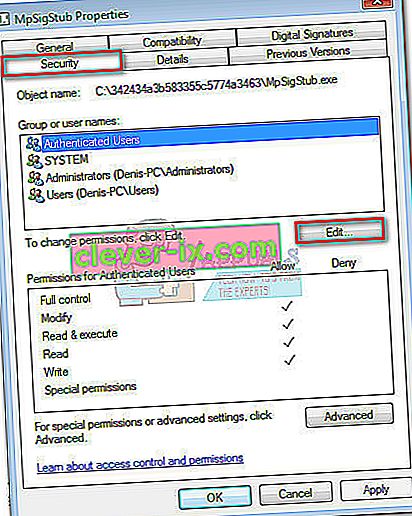
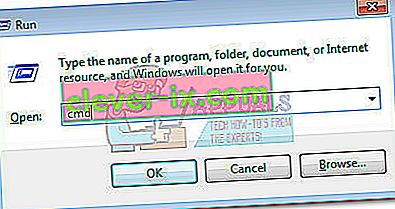
 Nota: se la cartella si trova sull'unità C, dovrai anche digitare cd / e premere Invio per tornare alla posizione principale dell'unità Windows.
Nota: se la cartella si trova sull'unità C, dovrai anche digitare cd / e premere Invio per tornare alla posizione principale dell'unità Windows.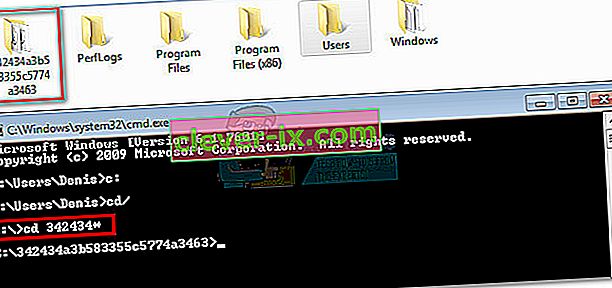

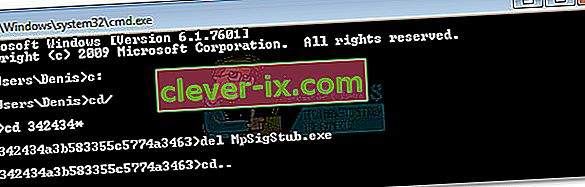
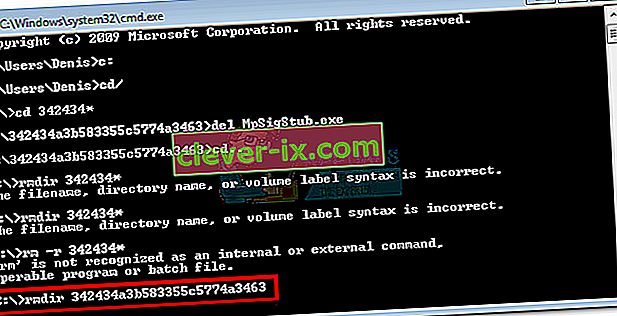 Nota: come abbiamo fatto prima, puoi digitare solo le prime lettere seguite da un asterisco se il nome è troppo lungo.
Nota: come abbiamo fatto prima, puoi digitare solo le prime lettere seguite da un asterisco se il nome è troppo lungo.

